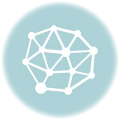■LIVA Q1L + Proxmox VE 8.0_Proxmox VE (プロックスモックス・ブイイー)をインストール
2020/8/12
(Windows 10 Pro Version 1909)
(Proxmox VE 6.2)
・インストールUSBメモリを刺す
・コンピューターを起動しBIOS設定でUSB起動を有効にする
・コンピューターを起動
※インストーラーが起動します
・「Install Proxmox VE(Graphical)」を選択しENTER
・右下の「I agree」をクリック
※モニターの解像度によってボタンが表示されない場合があります
・右下の「Next」をクリック
・Countryにjapanと入力し
・右下の「Next」をクリック
・passwordにパスワードを記入
・Confirmにもう一度パスワードを記入
・E-Mailにメールアドレスを記入
・右下の「Next」をクリック
・管理用ネットワークとして利用するインタフェースを選択
・Hostnameを入力
例)host1.example.local
・IPアドレスを入力USB
・Gateway、DNSサーバーを入力
・右下の「Next」をクリック
・Summary画面で設定に問題が無ければ右下の「Install」をクリック
※SSD/HDDにインストールする必要があります
・
・右下の「Reboot」をクリック
・再起動後ログイン画面が表示されたことを確認
※Webインターフェースへアクセスするための情報(URL)が表示されます
・表示されたURLにブラウザでアクセス
・SSLエラーが表示されますがそのまま続行
・LanguageからJapaneseを選択
・User nameに「root」と入力
・Passwordに設定したパスワードを入力
・ログインボタンをクリック
・「有効なサブスクリプションがありません」でOKボタンをクリック
※無償版を使用していることを示すアラート
<参考>
https://blog.nishi.network/2020/08/12/proxmox-part1/